macOS Mojave10.14.1更新失败怎么办?
1、点击访达,之后点击应用程序。
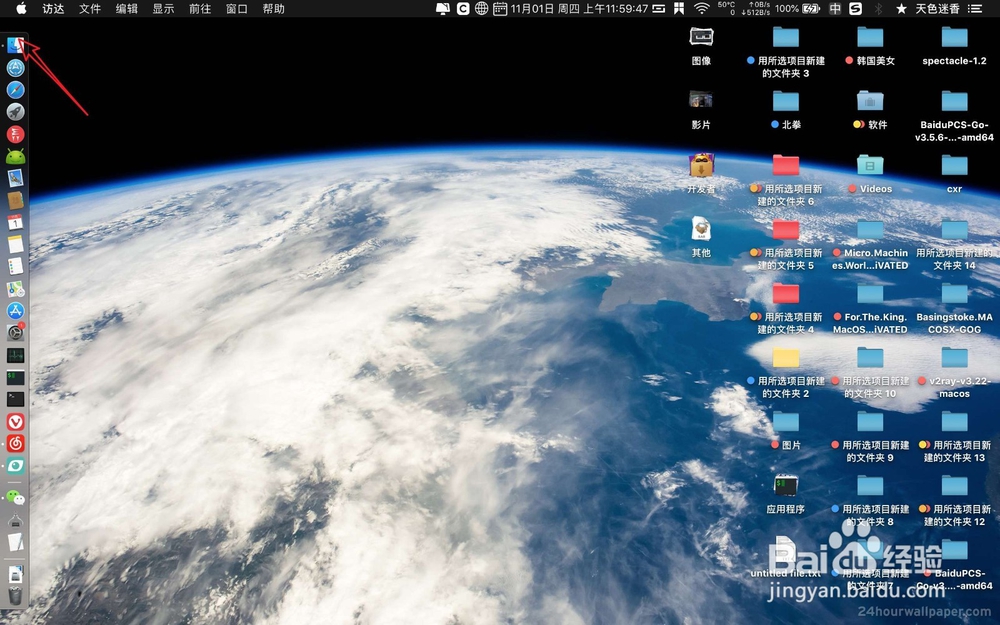
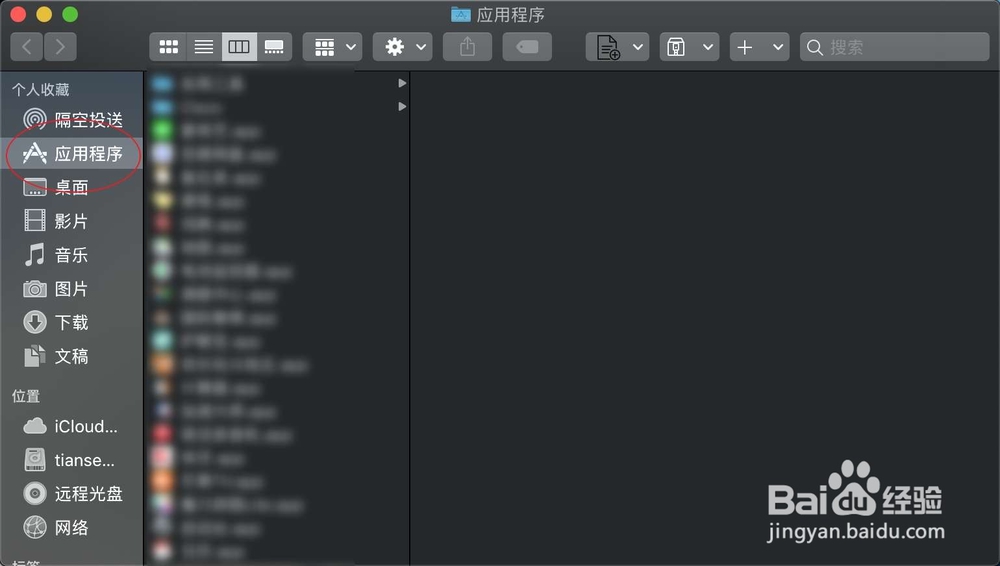
2、然后选择你未曾下载完成的系统文件,右键移到废纸篓,点击左上角的logo。(没有系统文件的,那么就不用删除了的。)因为你下载的是未完成的系统,需要把它删除了的,咩有就不用删除了的。
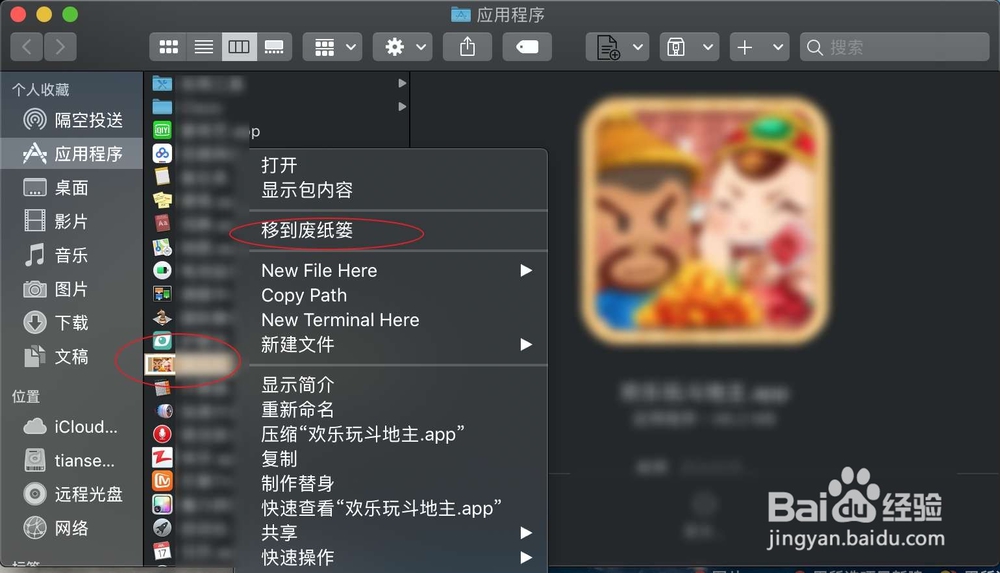
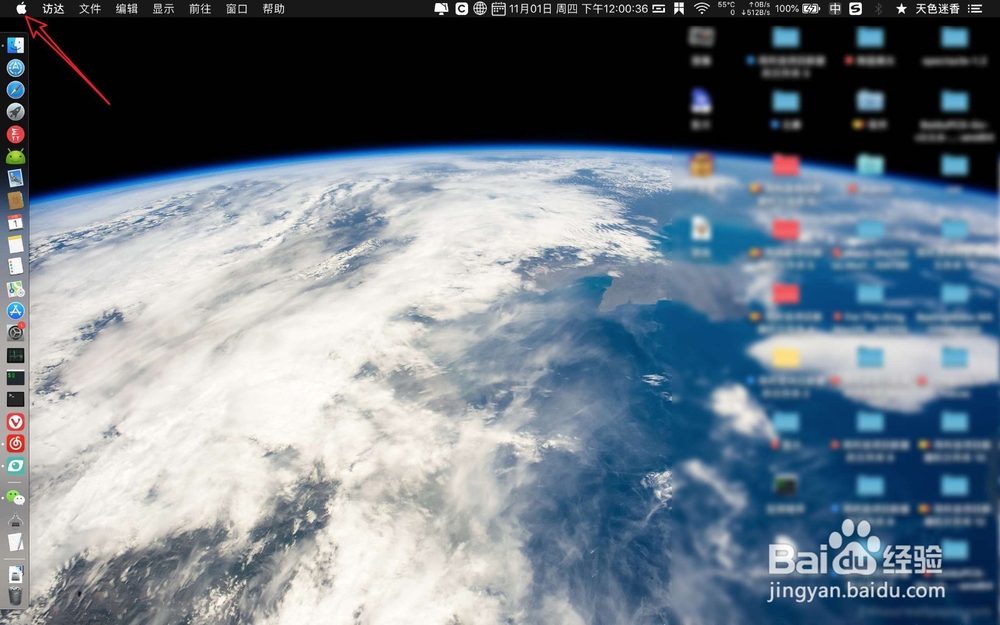
3、然后选择关机,关机之后按【shift】。


4、按一下电源键开机去,然后单击软件商店去。


5、搜索【macOS Mojave】,然后点击预览。

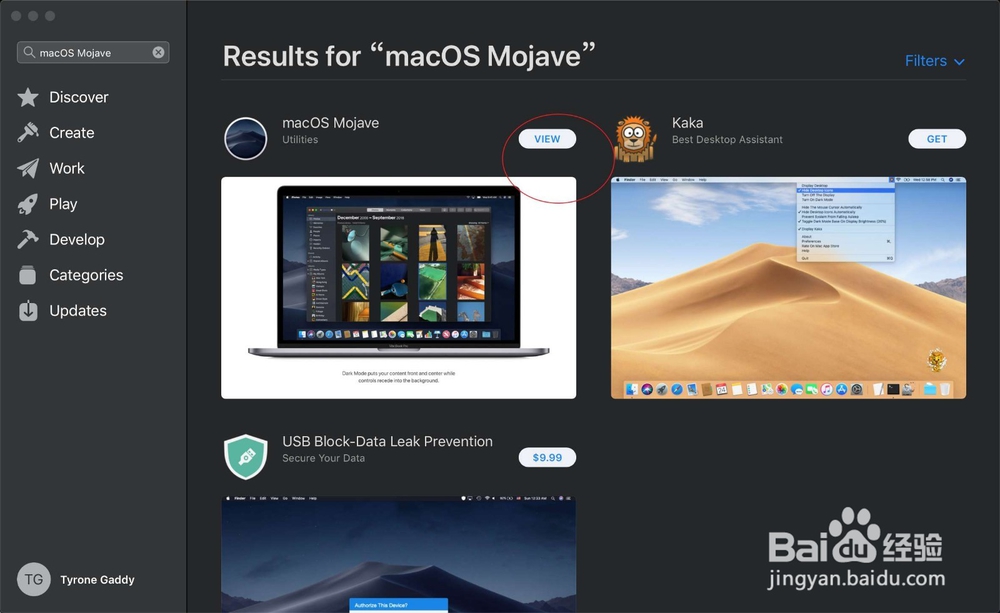
6、点击【get】,然后系统会自动下载安装了的。网络要好。

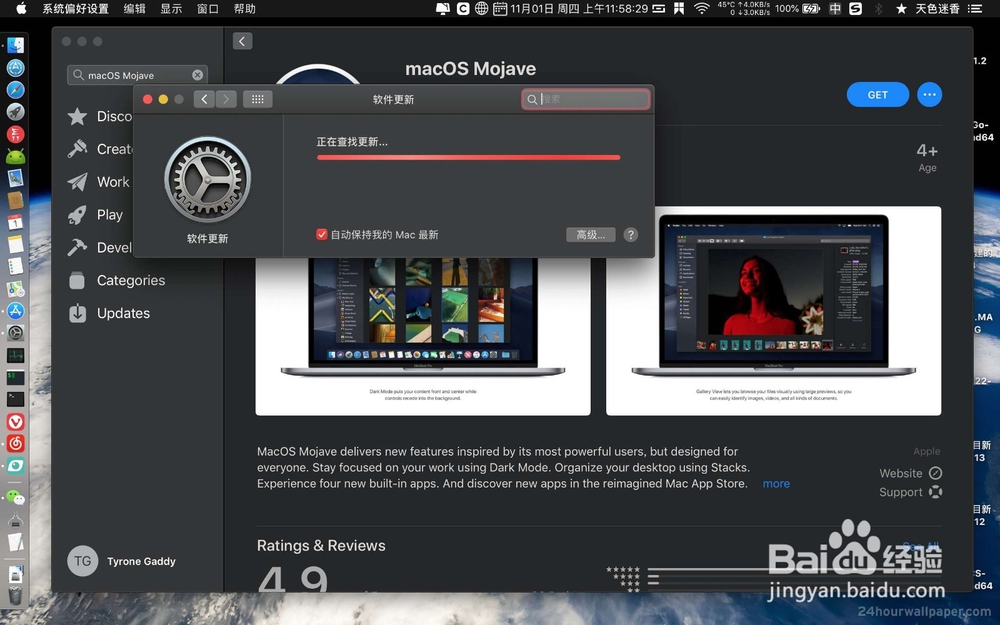
声明:本网站引用、摘录或转载内容仅供网站访问者交流或参考,不代表本站立场,如存在版权或非法内容,请联系站长删除,联系邮箱:site.kefu@qq.com。
阅读量:143
阅读量:28
阅读量:45
阅读量:104
阅读量:140